HP Pavilion dv4-1150er: 1 Использование модема (только на некоторых моделях)
1 Использование модема (только на некоторых моделях): HP Pavilion dv4-1150er
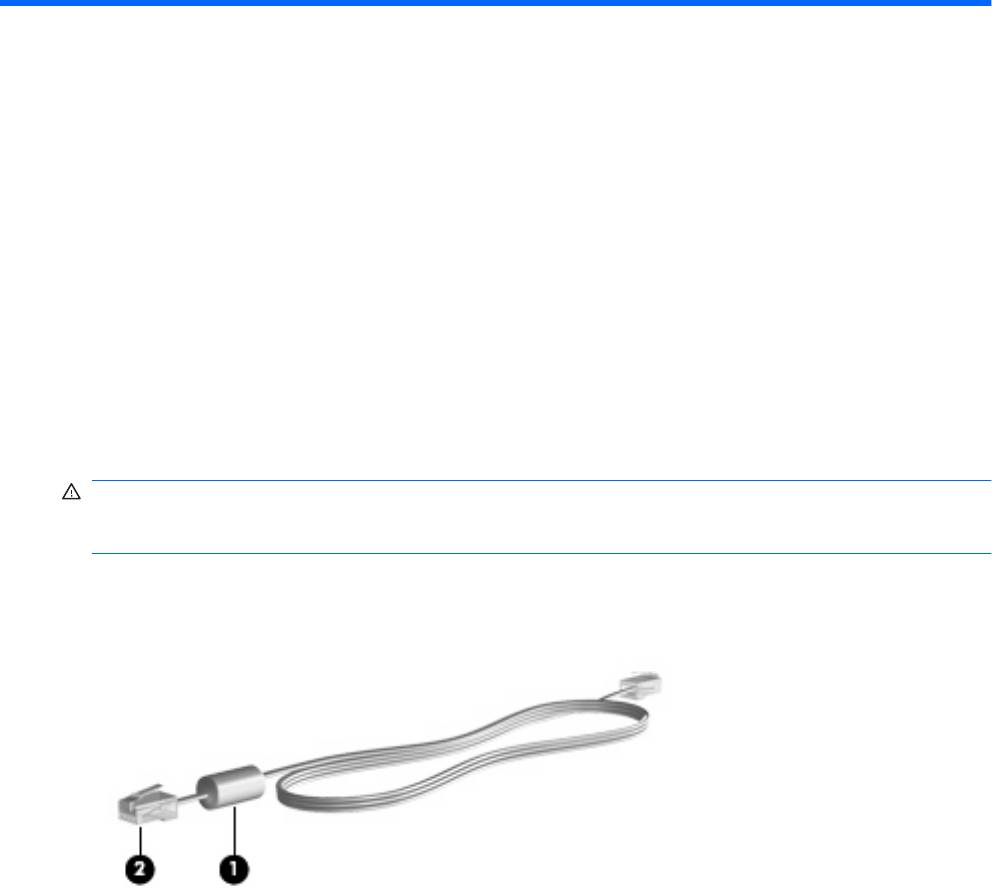
1 Использование модема (только на
некоторых моделях)
Модем должен быть подключен к аналоговой телефонной линии с помощью модемного кабеля
с 6-контактным разъемом RJ-11 (приобретается отдельно). В некоторых странах для
подключения модема также требуется специальный адаптер для модемного кабеля
(приобретается отдельно). Разъемы для цифровых АТС могут быть похожи на разъемы для
аналоговых телефонных линий, однако они несовместимы с такими модемами.
ВНИМАНИЕ! Подключение встроенного аналогового модема к цифровой линии может
привести к повреждению модема. Если модемный кабель был случайно подключен к цифровой
линии, немедленно отключите его.
Если кабель модема снабжен устройством подавления помех (1), защищающим от воздействия
телевизионных и радиосигналов, подключите кабель к компьютеру тем концом (2), на котором
расположено это устройство.
1
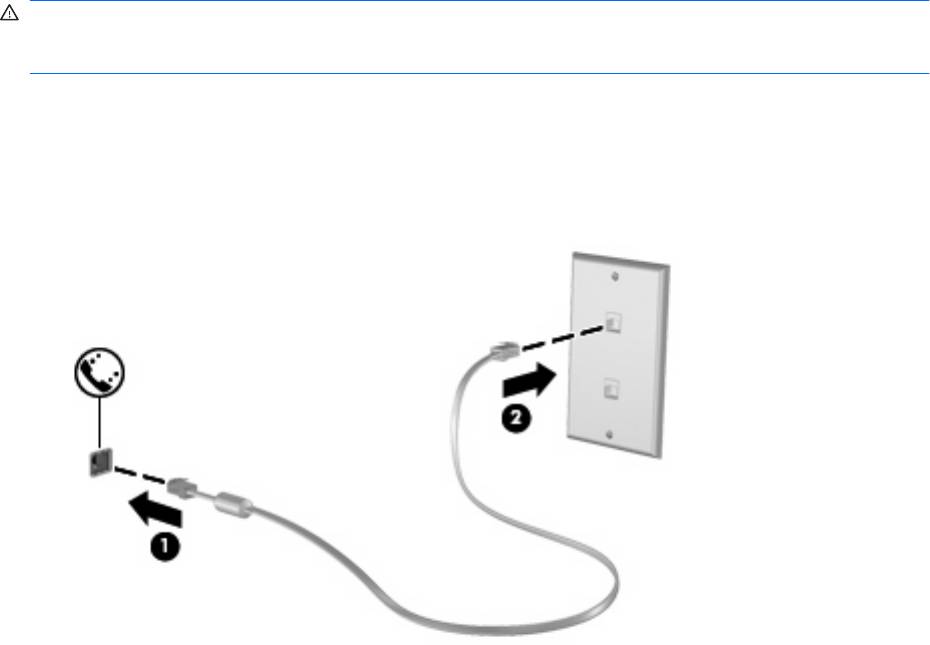
Подключение модемного кабеля
ВНИМАНИЕ! Во избежание поражения электрическим током, возгорания или повреждения
оборудования не вставляйте модемный кабель (приобретается отдельно) или телефонный
кабель в гнездо RJ-45 (локальная сеть).
Чтобы подключить модемный кабель к телефонной розетке RJ-11, выполните следующие
действия.
1. Вставьте модемный кабель в разъем модема (1) на компьютере.
2. Вставьте модемный кабель в телефонную розетку RJ-11 (2).
2 Глава 1 Использование модема (только на некоторых моделях)
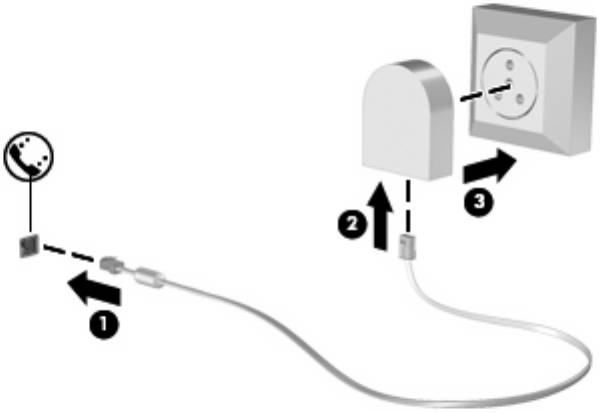
Подключение адаптера модемного кабеля для
определенной страны или региона
В различных странах и регионах могут использоваться телефонные розетки различных типов.
Для использования модема и модемного кабеля (приобретается отдельно) за пределами страны
или региона, в котором был приобретен компьютер, необходимо дополнительно приобрести
адаптер модемного кабеля для соответствующей страны или региона.
Чтобы подключить модем к аналоговой телефонной линии, не имеющей разъема RJ-11,
выполните следующие
действия.
1. Вставьте модемный кабель в разъем модема (1) на компьютере.
2. Подключите модемный кабель к адаптеру кабеля модема (2) для определенной страны или
региона.
3. Вставьте адаптер кабеля модема (3) для определенной страны или региона в телефонную
розетку.
Подключение адаптера модемного кабеля для определенной страны или региона 3
Выбор параметра местоположения
Просмотр текущего выбранного местоположения
Чтобы просмотреть выбранное местоположение модема, выполните следующие действия.
1. Выберите Пуск > Панель управления.
2. Нажмите Часы, язык и регион.
3. Выберите Язык и региональные стандарты.
Местоположение показано в поле «Местоположение».
4 Глава 1 Использование модема (только на некоторых моделях)
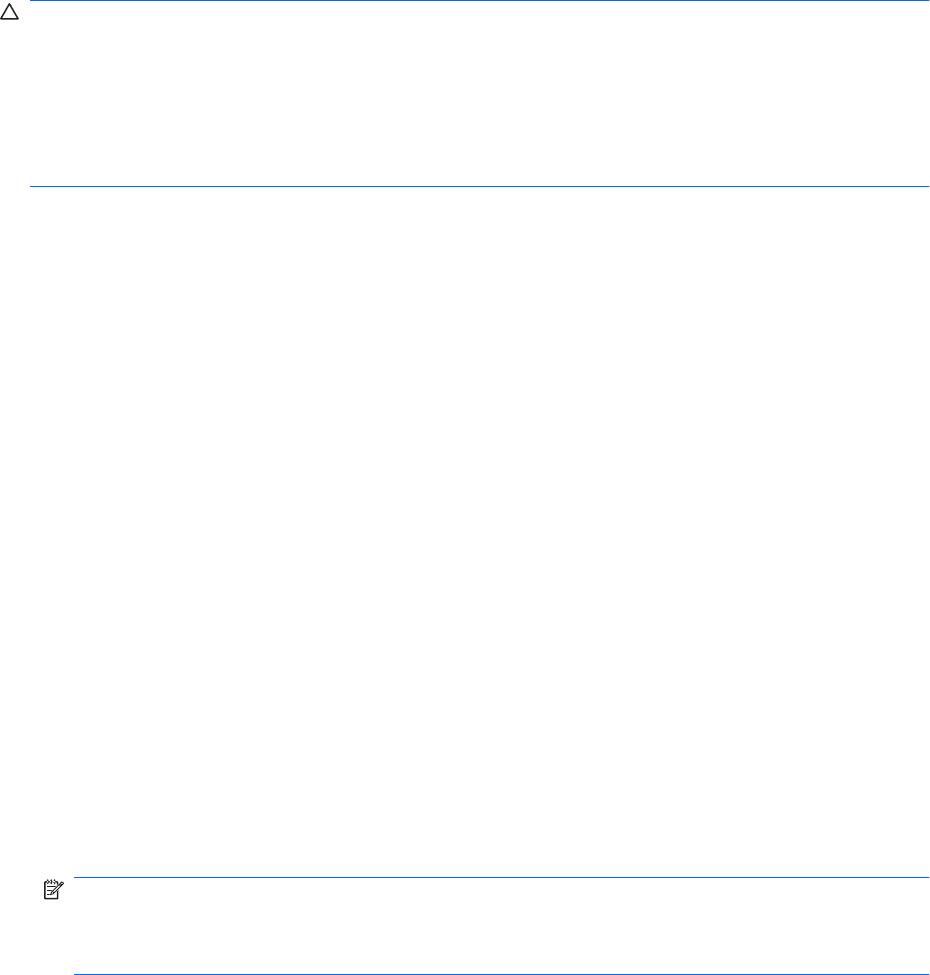
Добавление новых местоположений при поездке
По умолчанию единственный доступный для модема параметр местоположения – это параметр
местоположения для страны или региона, в котором был приобретен компьютер. При поездке в
другие страны установите параметр местоположения для внутреннего модема,
соответствующий стандартам страны или региона, в котором используется модем.
При добавлении новых местоположений они сохраняются на компьютере, что позволяет в любой
момент выбрать другое доступное местоположение. Для любой страны или региона можно
добавить несколько параметров местоположения.
ПРЕДУПРЕЖДЕНИЕ: Во избежание потери параметров страны постоянного проживания не
удаляйте текущие параметры модема. Чтобы можно было использовать модем в других странах,
добавьте новую конфигурацию для каждого местоположения использования модема, сохранив
конфигурацию для страны постоянного проживания.
ПРЕДУПРЕЖДЕНИЕ: Для правильной настройки модема в соответствии с правилами связи и
законами страны посещения выберите страну или регион, в котором находится компьютер. Если
не выбрана соответствующая страна или регион, модем может работать неправильно.
Чтобы добавить местоположение модема, выполните следующие действия.
1. Щелкните Пуск, Панель управления, Оборудование и звук, Телефон и модем.
2. Выберите вкладку Набор номера.
3. Щелкните Создать. Будет показано окно «Новое место».
4. В окне Имя местоположения наберите имя (например «дом» или «работа») для новой
настройки местоположения.
5. В списке Страна или регион выберите страну
или регион. При выборе страны или региона,
которые не поддерживаются модемом, по умолчанию отображается США или
Великобритания.
6. Введите код города, код подключения к линии (при необходимости) и номер для доступа к
внешней линии (при необходимости).
7. В поле Тип набора номера щелкните тоновый или импульсный.
8. Для сохранения нового местоположения щелкните OK
. Будет показано окно «Телефон и
модем».
9. Выполните одно из следующих действий.
●
Для установки нового местоположения в качестве местоположения по умолчанию
нажмите кнопку OK.
●
Для выбора другого местоположения в качестве текущего выберите местоположение
из списка Размещение, затем нажмите кнопку OK.
ПРИМЕЧАНИЕ: Можно использовать указанную выше процедуру для добавления
местоположения в стране или регионе постоянного проживания, а также в других странах
или регионах. Например, можно добавить местоположение с именем «Работа»,
содержащее правила набора номера для выхода на внешнюю линию.
Выбор параметра местоположения 5
Устранение неполадок при подключении в поездках
Если возникли неполадки при подключении модема за пределами страны или региона, в котором
был приобретен компьютер, выполните следующие действия.
●
Проверьте тип телефонной линии.
Для модема необходима аналоговая, а не цифровая телефонная линия. Линия, называемая
линией мини-АТС, обычно является цифровой. Телефонная линия, называемая линией
передачи данных, линией факса, модемной линией или стандартной
телефонной линией,
обычно является аналоговой.
●
Проверьте режим набора - импульсный или тоновый.
Аналоговая телефонная линия поддерживает один из двух режимов набора: импульсный
набор или тоновый набор. Эти режимы набора выбираются в параметрах «Телефон и
модем». Выбранный режим набора должен соответствовать режиму набора,
поддерживаемому телефонной линией в вашем местоположении.
Для определения поддерживаемого телефонной
линией режима набора наберите на
телефоне несколько цифр, затем прослушайте: щелчки (импульсы) или звуковые сигналы.
Щелчки означают, что телефонная линия поддерживает импульсный набор. Звуковые
сигналы означают, что телефонная линия поддерживает тоновый набор.
Для изменения режима набора номера для текущего местоположения модема выполните
следующие действия.
1. Щелкните Пуск, Панель управления, Оборудование и звук,
Телефон и модем.
2. Выберите вкладку Набор номера.
3. Выберите местоположение модема.
4. Нажмите кнопку Изменить.
5. Выберите либо тоновый, либо импульсный.
6. Два раза нажмите кнопку OK.
●
Проверьте набираемый телефонный номер, затем ответ удаленного модема.
Наберите телефонный номер, убедитесь, что удаленный модем отвечает, затем повесьте
трубку.
●
Установите для модема игнорирование сигналов тонового
набора.
При получении модемом сигнала, который он не может распознать, модем не производит
набора номера; выдается сообщение об ошибке “Нет гудка”.
Чтобы установить для модема игнорирование всех тоновых сигналов до набора номера,
выполните следующие действия.
1. Щелкните Пуск, Панель управления, Оборудование и звук, Телефон и модем.
2. Выберите вкладку Модемы.
3. Выберите
нужный модем в списке.
4. Нажмите кнопку Свойства.
6 Глава 1 Использование модема (только на некоторых моделях)
5. Выберите вкладку Модем.
6. Снимите флажок Дождаться сигнала "Линия свободна".
7. Два раза нажмите кнопку OK.
Выбор параметра местоположения 7
Оглавление
- Содержание
- 1 Функции компонентов
- 2 Перечень кнопок
- 3 Установка батареи
- 4 Устранение неполадок
- Указатель
- Содержание
- 1 Определение оборудования
- 2 Компоненты
- 3 Наклейки
- Указатель
- Содержание
- 1 Функции компонентов
- 2 Перечень кнопок
- 3 Установка батареи
- 4 Устранение неполадок
- Указатель
- Содержание
- 1 Использование сенсорной панели
- 2 Использование клавиатуры
- 3 Использование цифровых панелей
- 4 Очистка сенсорной панели и клавиатуры
- Указатель
- Содержание
- Восстановление сведений о системе
- Указатель
- Содержание
- Обновление программного обеспечения
- Указатель
- Содержание
- 1 Использование модема (только на некоторых моделях)
- 2 Модем и локальная вычислительная сеть
- Указатель
- Содержание
- 1 Использование цифровых карт памяти
- 2 Использование карт ExpressCard
- Указатель
- Содержание
- 1 Настройка параметров электропитания
- 2 Использование внешнего источника питания переменного тока
- 3 Питание от батареи
- 4 Выключение компьютера
- Указатель
- Содержание
- 1 Обращение с дисководами
- 2 Использование оптического дисковода (только на некоторых моделях)
- 3 Улучшение производительности жесткого диска
- 4 Использование программы HP ProtectSmart Hard Drive Protection
- 5 Замена жесткого диска
- 6 Замена диска в отсеке для сменных устройств
- 7 Устранение неполадок
- Указатель
- Содержание
- Добавление или замена модуля памяти
- Указатель
- Содержание
- 1 Использование устройства USB
- 2 Использование устройства eSATA
- 3 Использование порта расширения
- Указатель
- Содержание
- 1 Использование цифровых карт памяти
- 2 Использование карт ExpressCard
- Указатель
- Содержание
- 1 Использование устройств беспроводной связи (только на некоторых моделях)
- 2 Использование беспроводной ЛВС
- 3 Использование модуля высокоскоростной беспроводной связи HP (только на некоторых моделях)
- 4 Использование беспроводных устройств Bluetooth (только для некоторых моделей)
- 5 Устранение неполадок беспроводного подключения
- Указатель
- Содержание
- 1 Защита компьютера
- 2 Использование паролей
- 3 Использование антивирусного программного обеспечения
- 4 Использование брандмауэра
- 5 Установка критических обновлений безопасности
- 6 Установка дополнительного замка с тросиком
- 7 Использование считывателя отпечатков пальцев (только на некоторых моделях)
- Указатель
- Содержание
- 1 Запуск программы настройки
- 2 Использование программы настройки
- 3 Меню программы настройки
- Указатель
- Содержание
- 1 Использование устройств беспроводной связи (только на некоторых моделях)
- 2 Использование беспроводной ЛВС
- 3 Использование модуля высокоскоростной беспроводной связи HP (только на некоторых моделях)
- 4 Использование беспроводных устройств Bluetooth (только для некоторых моделей)
- 5 Устранение неполадок беспроводного подключения
- Указатель






